Chủ đề về thuế và tiền điện tử thường gây nhầm lẫn. Coinbase làm cho thế giới thuế phức tạp trở nên dễ điều hướng hơn một chút bằng cách cung cấp cho bạn các tài liệu thuế cần thiết. Bạn có thể tải xuống tất cả các biểu mẫu và báo cáo mà mình cần chỉ với một vài cú nhấp chuột.

Đọc tiếp để tìm hiểu cách lấy tài liệu thuế và các loại báo cáo khác mà bạn có thể cần từ Coinbase.
Cách lấy chứng từ thuế của bạn
Coinbase đã quyết định giúp đỡ cơ sở người dùng của mình bằng cách cung cấp nhiều thông tin liên quan đến vấn đề thuế tiền điện tử dành riêng cho thuế trang. Bên cạnh việc tìm hiểu về khả năng chịu thuế của các hoạt động Coinbase khác nhau, bạn cũng có thể trực tiếp lấy tài liệu của mình trên cả PC và trong ứng dụng dành cho thiết bị di động.
làm cách nào để hủy tài khoản đối sánh của tôi
Tìm chúng trên máy tính để bàn
Để tải xuống tài liệu thuế trên máy tính để bàn của bạn, hãy làm theo các bước sau:
- đi đến Coinbase trang web và đăng nhập.

- Nhấp vào biểu tượng hồ sơ của bạn ở góc trên bên phải của màn hình.
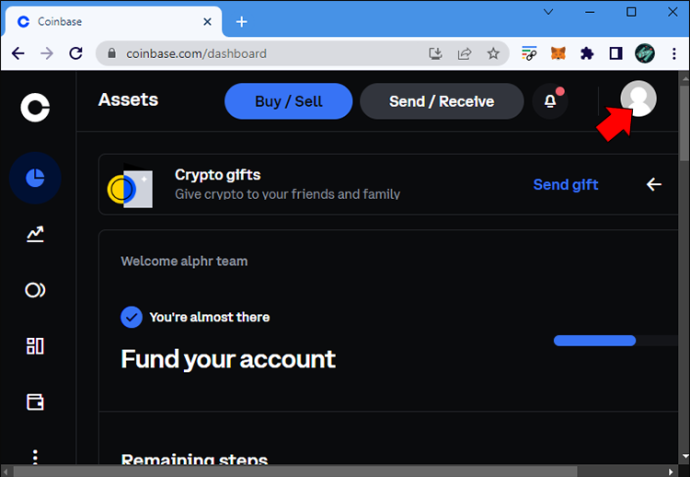
- Chọn tùy chọn “Thuế”.
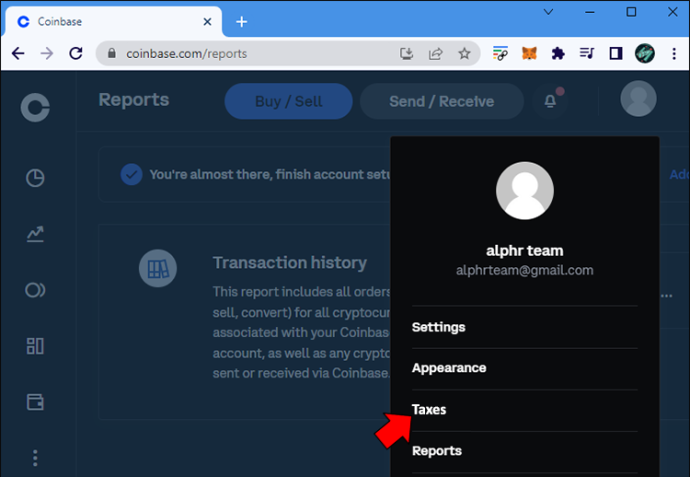
Bạn sẽ được đưa đến trang Thuế được đề cập ở trên, nơi bạn có thể nhận thông tin, thiết lập tùy chọn và tải xuống tài liệu của mình.
- Tìm tab “Tài liệu” ở trên cùng.
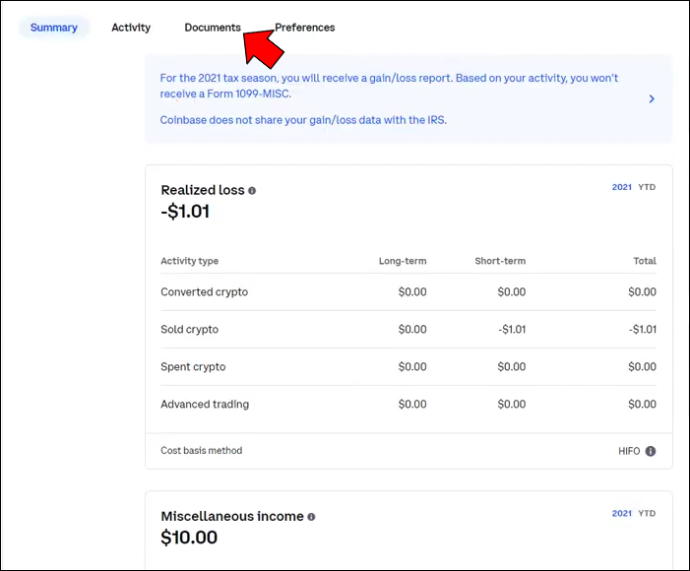
- Cuộn xuống để tìm tài liệu bạn cần.
- Nhấp vào nút 'Tải xuống' và đợi cho đến khi nó tải.
Tài liệu IRS của bạn, nếu có, sẽ ở ngay trên cùng và bạn có thể tải tài liệu này ở định dạng PDF, trong khi các báo cáo của bạn có sẵn ở cả định dạng CSV và PDF. Bạn cũng có thể tạo báo cáo cụ thể mà mình cần bằng cách nhấp vào nút “Tạo Báo cáo” trong hộp Báo cáo Thuế. Chọn chi tiết, nhấp vào tạo và đợi cho đến khi tài liệu kết thúc quá trình chờ xử lý.
Ghi chú: Hãy nhớ rằng những báo cáo này chỉ bao gồm hoạt động Coinbase của bạn, không phải Coinbase Pro. Nếu bạn cũng sử dụng Coinbase Pro, hãy đảm bảo lấy riêng tài liệu của bạn cho việc đó.
Sử dụng ứng dụng
Bạn cũng có thể lấy các tài liệu thuế mà bạn cần thông qua ứng dụng Coinbase. Đây là cách tìm thấy chúng:
nút bắt đầu windows 10 không hoạt động sau khi cập nhật
- Khởi chạy Coinbase iOS hoặc Android app và đảm bảo rằng bạn đã đăng nhập.
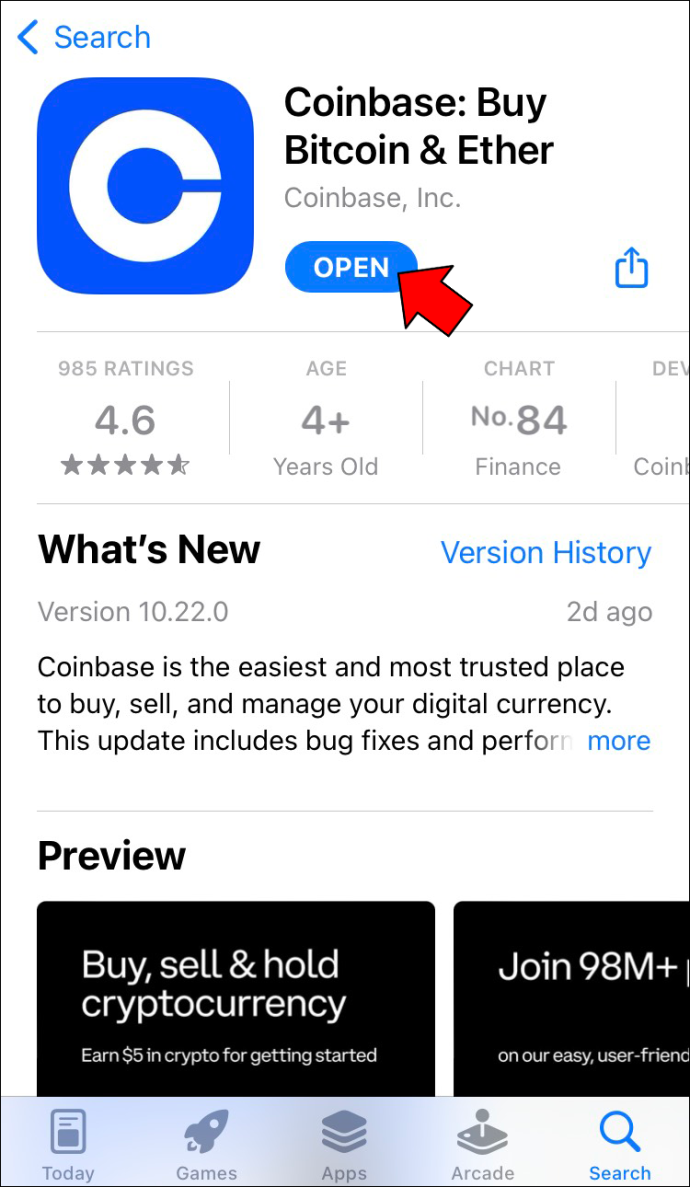
- Nhấn vào menu hamburger ở góc trên cùng bên trái của màn hình.
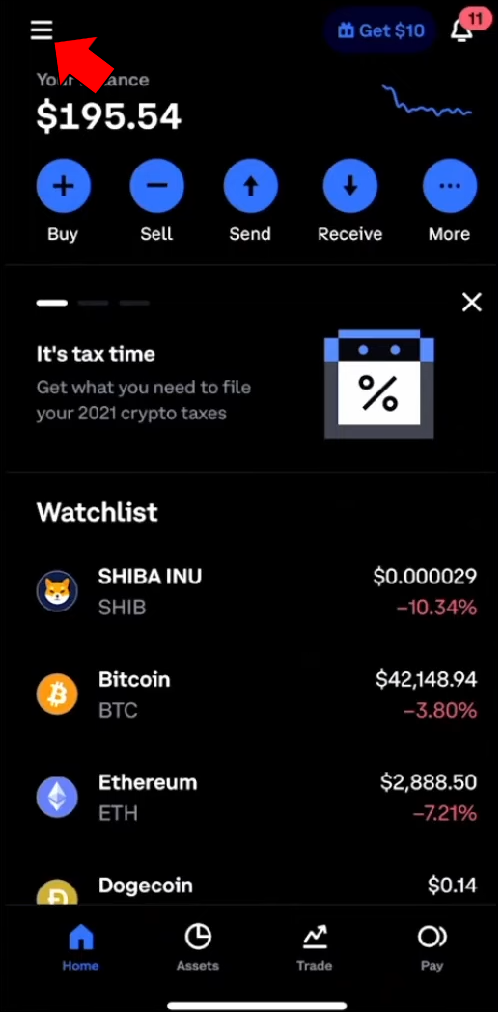
- Nhấn vào nút “Hồ sơ & Cài đặt” ngay trên đầu.
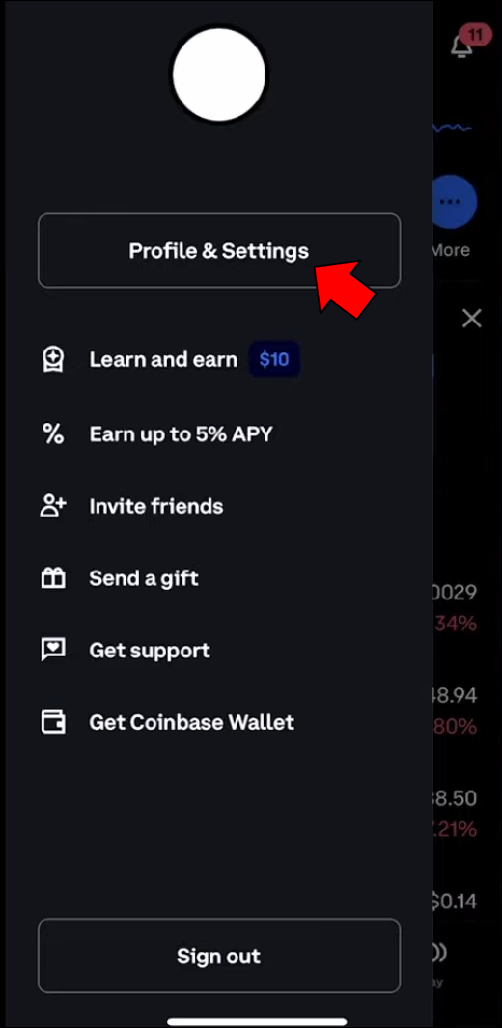
- Trong phần “Tài khoản”, hãy tìm tùy chọn “Thuế”.
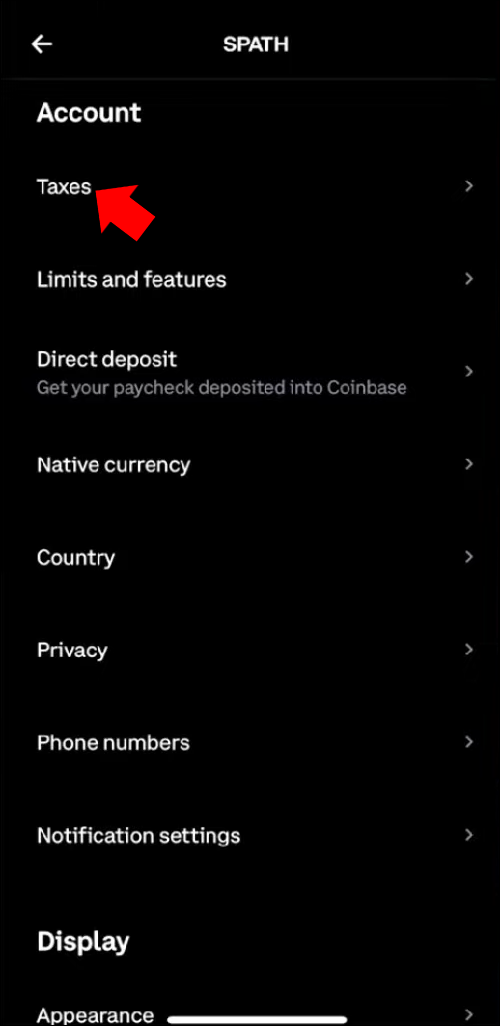
- Ở đầu màn hình, hãy tìm tab “Tài liệu”.
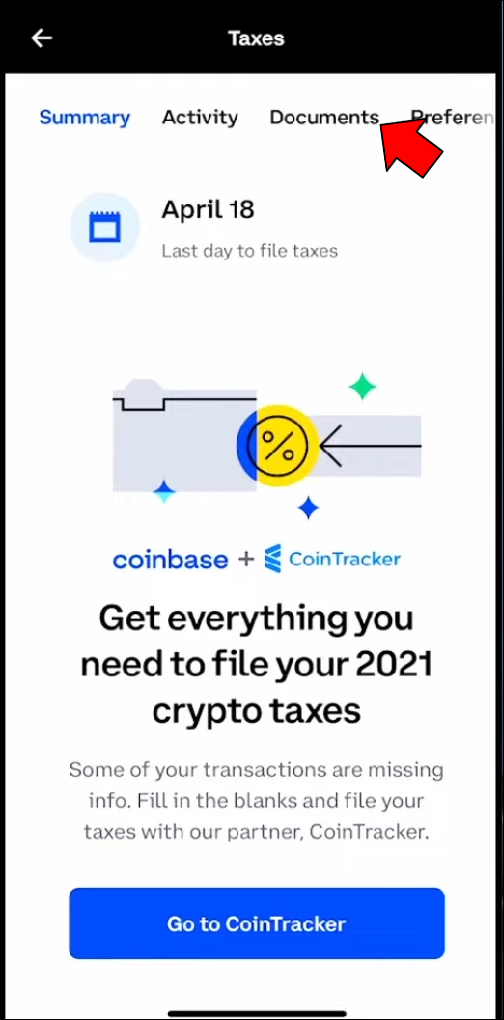
Bạn sẽ có thể tải xuống tất cả các tài liệu của mình trực tiếp từ trang này bằng cách nhấn vào nút Tải xuống bên cạnh mỗi tài liệu. Trên iOS, bạn sẽ tìm thấy các tài liệu đã tải xuống trong ứng dụng Tệp của mình, trong khi trên Android, hãy tìm trong Trình quản lý tệp.
Kiểm tra hộp thư của bạn
Khi mùa khai thuế đang đến gần, bạn cũng có thể tìm thấy thứ gì đó được giấu trong hộp thư của mình. Coinbase gửi biểu mẫu thích hợp cho cả người dùng của mình và IRS ở dạng giấy. Trừ khi bạn chọn tùy chọn không cần giấy tờ trong Tùy chọn của mình, bạn sẽ được gửi biểu mẫu IRS qua đường bưu điện nếu hoạt động của bạn đáp ứng các tiêu chí.
Cách lấy lịch sử giao dịch
Bạn cũng có thể tải xuống tài liệu về lịch sử giao dịch của mình trên Coinbase. Để làm như vậy trên PC của bạn, hãy làm theo các bước sau:
- Đi đến Coinbase và đăng nhập.

- Nhấp vào biểu tượng của bạn ở góc trên cùng bên phải và chọn “Báo cáo”.
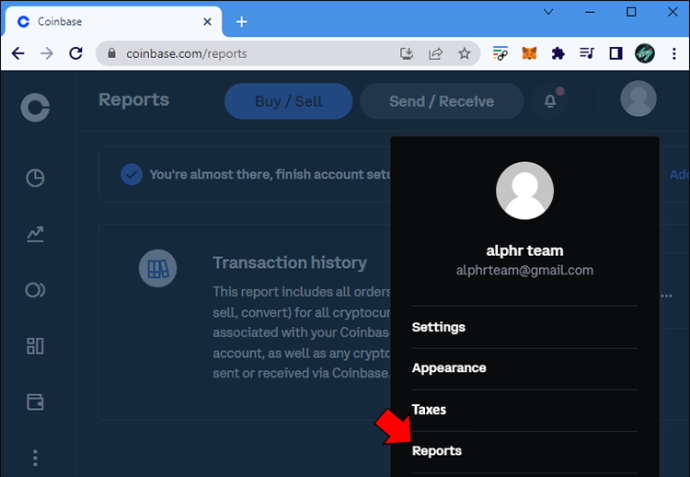
- Tìm nút “Tạo báo cáo” màu xanh lam.
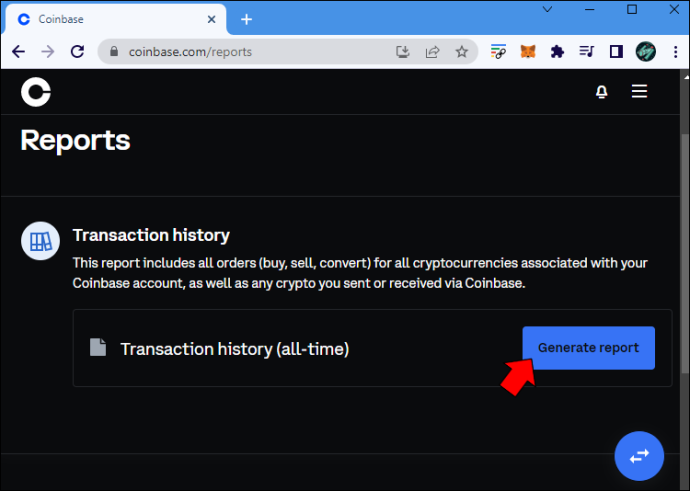
- Điều chỉnh các chi tiết của báo cáo của bạn.
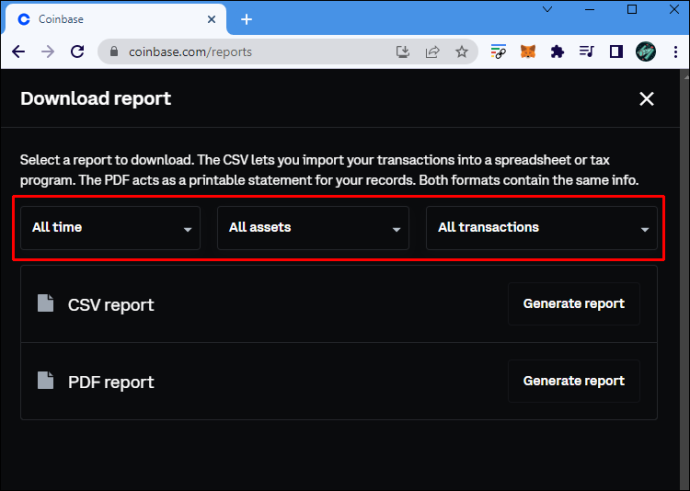
- Nhấp vào 'Tạo báo cáo' theo định dạng tệp mà bạn muốn báo cáo của mình.
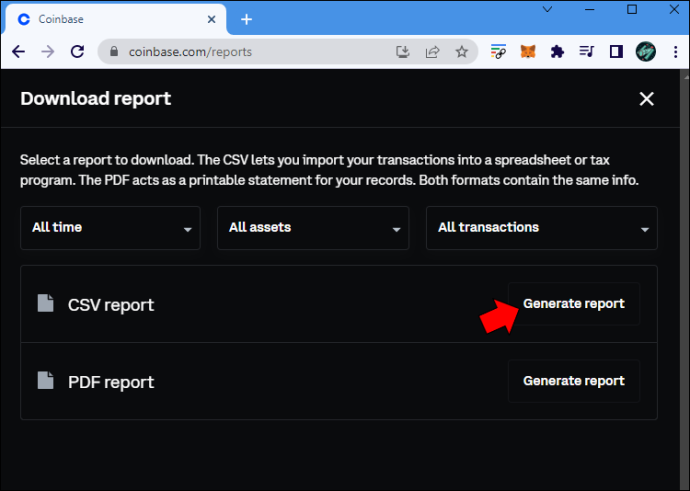
- Đợi cho đến khi quá trình tạo hoàn tất, sau đó nhấp vào nút “Tải xuống” màu xanh lam.
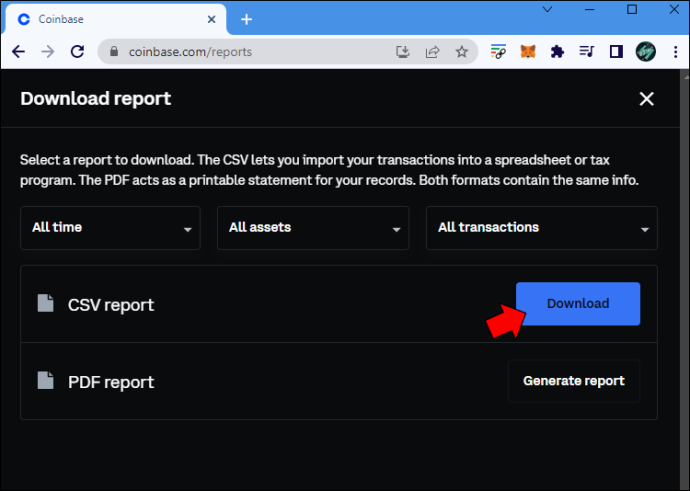
Cách nhận báo cáo trong Coinbase Pro
Vì các tài liệu thuế Coinbase của bạn chỉ bao gồm hoạt động Coinbase của bạn, nên bạn sẽ cần lấy riêng các tài liệu Coinbase Pro của mình. Thực hiện theo các bước sau trên PC của bạn để nhận báo cáo của bạn:
- Đi đến Coinbase chuyên nghiệp và đăng nhập vào tài khoản của bạn.
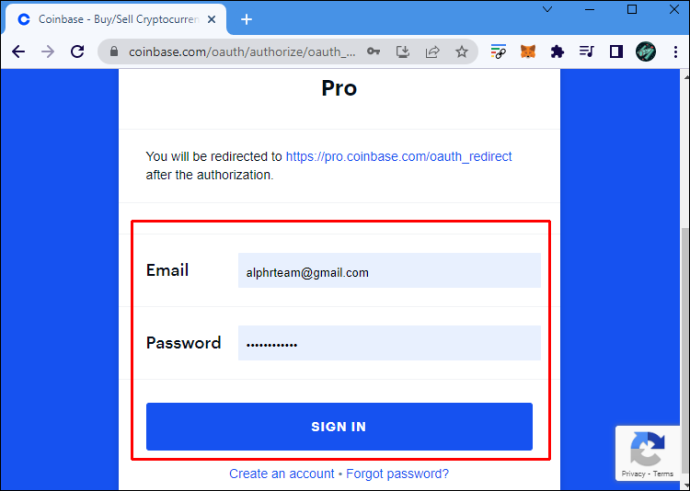
- Tìm biểu tượng hồ sơ của bạn ở góc trên bên phải và nhấp vào mũi tên bên cạnh.
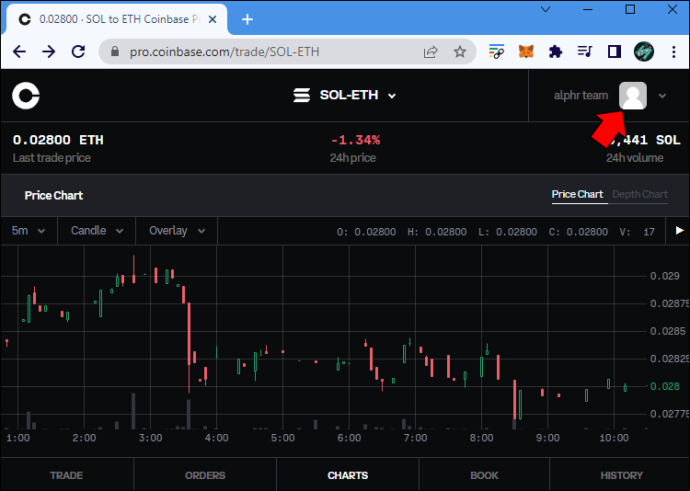
- Tìm 'Báo cáo' trong trình đơn thả xuống. Điều này sẽ đưa bạn đến một trang mới.
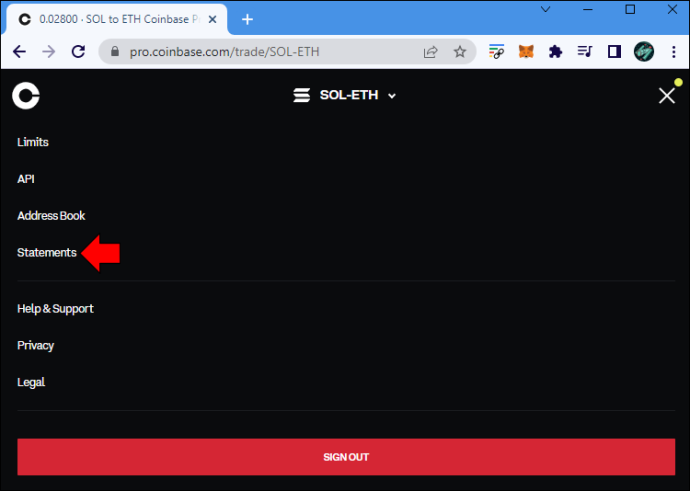
- Nhấp vào nút “Tạo” ở góc bên phải

- Chọn “Tài khoản” từ trình đơn thả xuống.

- Chỉnh sửa các chi tiết trong cửa sổ bật lên nếu cần và chọn định dạng tệp bạn muốn.
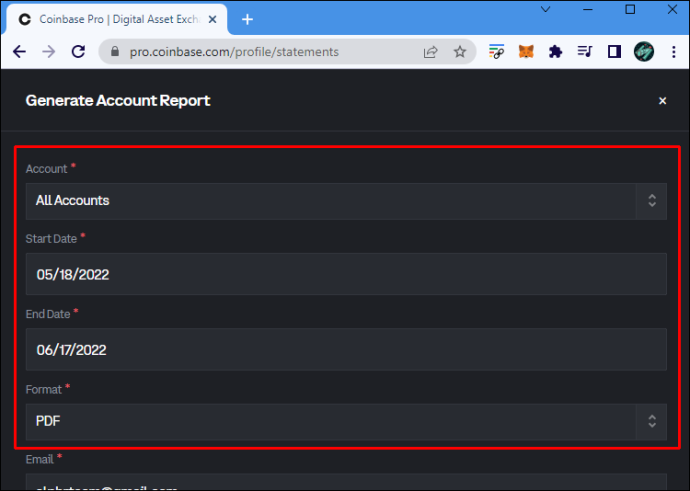
- Nhập địa chỉ email của bạn và nhấp vào 'Tạo báo cáo'.
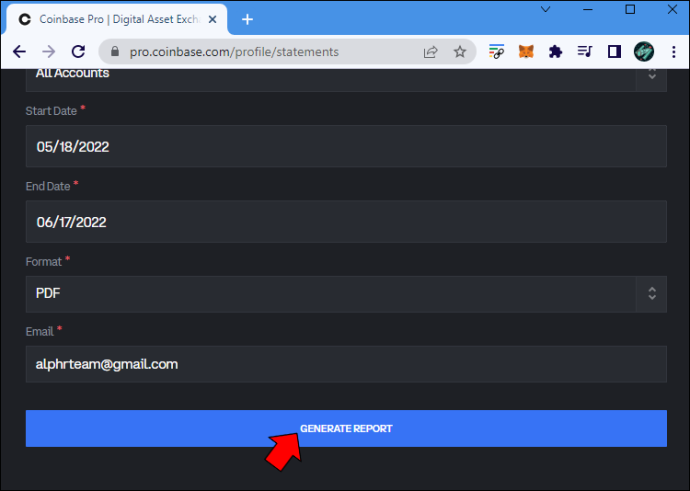
Báo cáo sẽ sớm được gửi đến địa chỉ email của bạn. Nếu bạn muốn nhận báo cáo Coinbase Pro trên điện thoại di động của mình, bạn sẽ cần sử dụng trình duyệt di động của mình để mở trang web Coinbase Pro.
Bạn cũng có thể truy cập các báo cáo Coinbase Pro của mình trên Coinbase:
- Đi đến Coinbase , đăng nhập và nhấp vào biểu tượng hồ sơ của bạn.

- Nhấp vào “Thuế” và sau đó nhấp vào “Tài liệu”.
- Cuộn cho đến khi bạn thấy phần Tuyên bố Coinbase Pro trong báo cáo Coinbase của mình.
Nhận tài liệu thuế bạn cần
Nếu bạn có hoạt động Coinbase chịu thuế, hãy tận dụng lợi thế của việc ứng dụng này giúp bạn lấy chứng từ thuế dễ dàng như thế nào. Thực hiện theo các hướng dẫn được nêu ở trên và bạn sẽ có tất cả các tệp của mình sau vài giây.
làm thế nào để xem dấu hiệu mà không cần cáp
Đây có phải là lần đầu tiên bạn thực hiện thuế tiền điện tử hay bạn là một cựu chiến binh dày dạn kinh nghiệm? Cho chúng tôi biết trong phần ý kiến dưới đây.









